Tp-link tl-wn781nd встановлення та встановлення драйвера

- 2060
- 486
- Mrs. Grant Rice
Tp-link tl-wn781nd встановлення та встановлення драйвера
Адаптери Wi-Fi з інтерфейсом PCI Express X1 не дуже на ринку. Одним із цих адаптерів є TP-Link TL-WN781nd. Досить популярна і недорога модель. Хороший варіант для стаціонарних комп’ютерів. Крім того, такі адаптери не займають порт USB, яких часто недостатньо. Все, що необхідно, - це безкоштовний порт PCI Express X1 на комп’ютері материнської плати.
Але чомусь мені більше подобаються адаптери USB. Вони якісь простіші. Без проблем ви можете перенести на інший комп'ютер, ноутбук або використовувати подовжувач для підняття адаптера вище для кращого прийому. Оскільки системні одиниці зазвичай встановлюються на підлозі, і якщо маршрутизатор далеко, це може бути поганим трюком. Я писав про вибір адаптерів для ПК у цій статті.

Характеристики tp-link tl-wn781nd: Швидкість Wi-Fi до 150 Мбіт / с, одна зовнішня антена, є підтримка QUSS. Також підтримка спеціальної функції. Використовуючи TL-WN781nd, ви можете не тільки прийняти Wi-Fi, але й розповсюджувати його. Використовуйте комп'ютер як маршрутизатор.
Включені адаптер PCI Express, антена, документація та диск з драйверами та корисністю.
Встановлення та встановлення TP-Link TL-WN781nd
Нам потрібно лише підключити адаптер Wi-Fi до материнської плати, закріпити антену та стати водієм. Якщо самі Windows не встановлюють його. Тут багато залежить від того, яка система ви встановили. У Windows 10 драйвер на TL-WN781nd, швидше за все, буде встановлений автоматично.
І так, вимкніть комп'ютер, вимкніть живлення з системного блоку та відкрийте його.
PCI Express X1 порт виглядає так:

Сподіваюся, у вас такий порт. Якщо ні, і ви вже купили адаптер, вам доведеться змінити.
Ми підключаємо адаптер до цього порту.

Ми це виправляємо і кріпить антену ззовні.

Усе. Ви можете закрити системний блок, підключити його та увімкнути.
Якщо у вас є Windows 10, то, швидше за все, він негайно матиме можливість підключитися до Wi-Fi. Оскільки система автоматично встановить драйвер. І якщо все працює добре, проблем зі швидкістю не буде, то не потрібно встановлювати драйвер вручну.
Зверніть увагу на значок з'єднання, яка на панелі сповіщень. Якщо є індикатор мережі з зірочкою, це означає, що комп'ютер бачить доступний для підключення мережі. Якщо є значок бездротової мережі з червоним хрестом, то проблема, швидше за все, не в драйвері. Або просто немає доступних мереж, або проблем із послугою автоматичного будівництва WLAN. Перевірте це відповідно до інструкцій. Також перевірте, чи антена добре накручена на TP-Link TL-WN781nd.
Ну, якщо система не могла автоматично встановити драйвери, то їй доведеться допомогти їй.
Драйвер для TP-Link TL-WN781nd
Найпростіший варіант - встановити драйвер та утиліту (не потрібно встановлювати його) з диска, що постачається. Але не завжди є така можливість. І на диску може бути застарілий водій. Тому краще завантажити його з сайту tp-link.
Спочатку дізнайтеся апаратну версію вашого адаптера. Це вказано на наклейці, на самій коробці. У мене є ver: 2.0
Вам потрібно завантажити драйвер з офіційного сайту: http: // www.ТП-Лінкру.Com/завантажити/tl-wn781nd.HTML#драйвер
Виберіть свою апаратну версію.
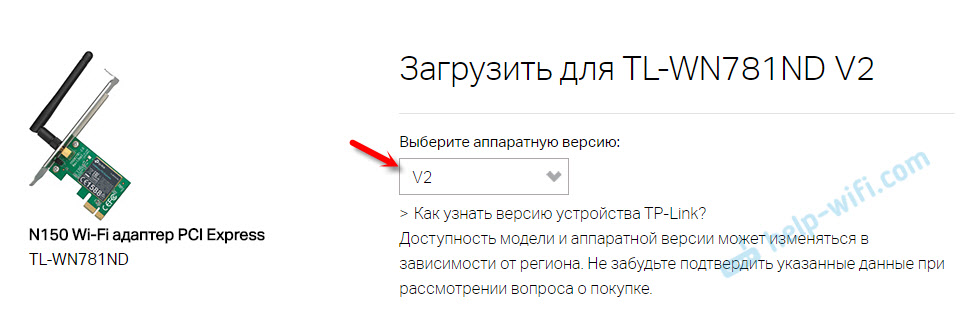
Потім завантажте драйвер, який підходить для вашого комп'ютера Windows, встановленого на вашому комп’ютері. Є вся інформація для кожного драйвера в таблиці.
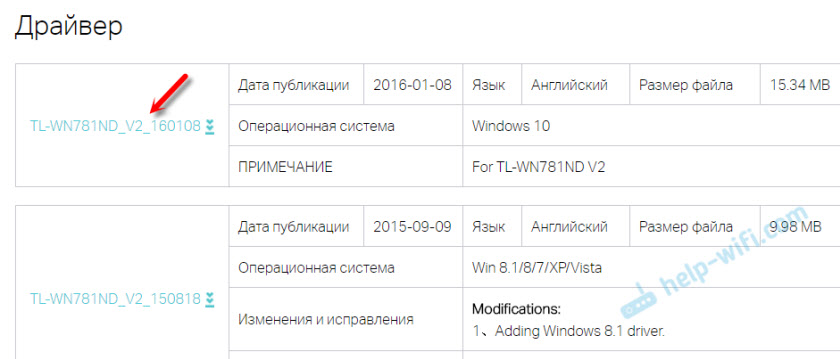
Відкрийте завантажений архів та запустіть файл налаштування налаштування.Витягувати. І дотримуйтесь інструкцій щодо встановлення. Перезавантажте комп'ютер і підключіться до Wi-Fi.
Якщо в архіві немає файлу встановлення налаштування.Exe, але лише деякі файли, а потім видаліть їх у папку, перейдіть до диспетчера пристроїв, натисніть на адаптер за допомогою правої кнопки миші (швидше за все, це буде як невідомий пристрій) та виберіть "Оновіть драйвер". Далі "Шукайте драйвери на цьому комп'ютері" та вкажіть папку з драйверами.Після встановлення все повинно заробляти. Якщо драйвер встановлений, але немає доступних мереж Wi-Fi, TP-Link TL-WN781nd не працює і не бачить бездротових мереж, тоді ми спочатку перевіряємо, чи антена фіксована на адаптері та автоматичний резервуар WLAN комп'ютер. Я дав посилання на наведені вище інструкції в цій статті.
Ви можете налаштувати розподіл Wi-Fi через TL-WN781nd відповідно до цих інструкцій: як розподілити Інтернет через адаптер Wi-Fi на ПК з Windows 10.
- « Tenda F9 - огляд та налаштування маршрутизатора
- Як підключити маршрутизатор до Wi-Fi 802.1x від Rostelecom? »

